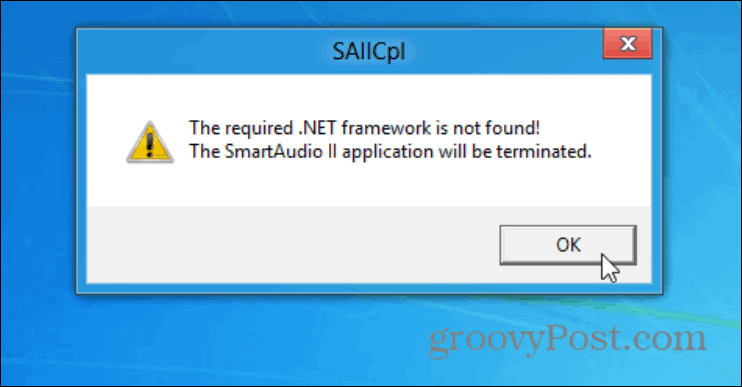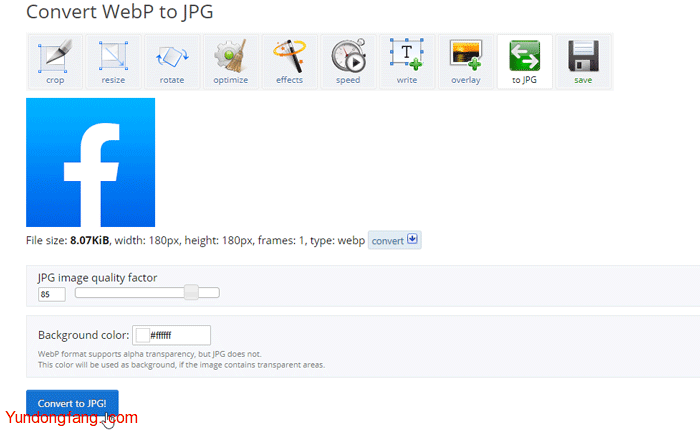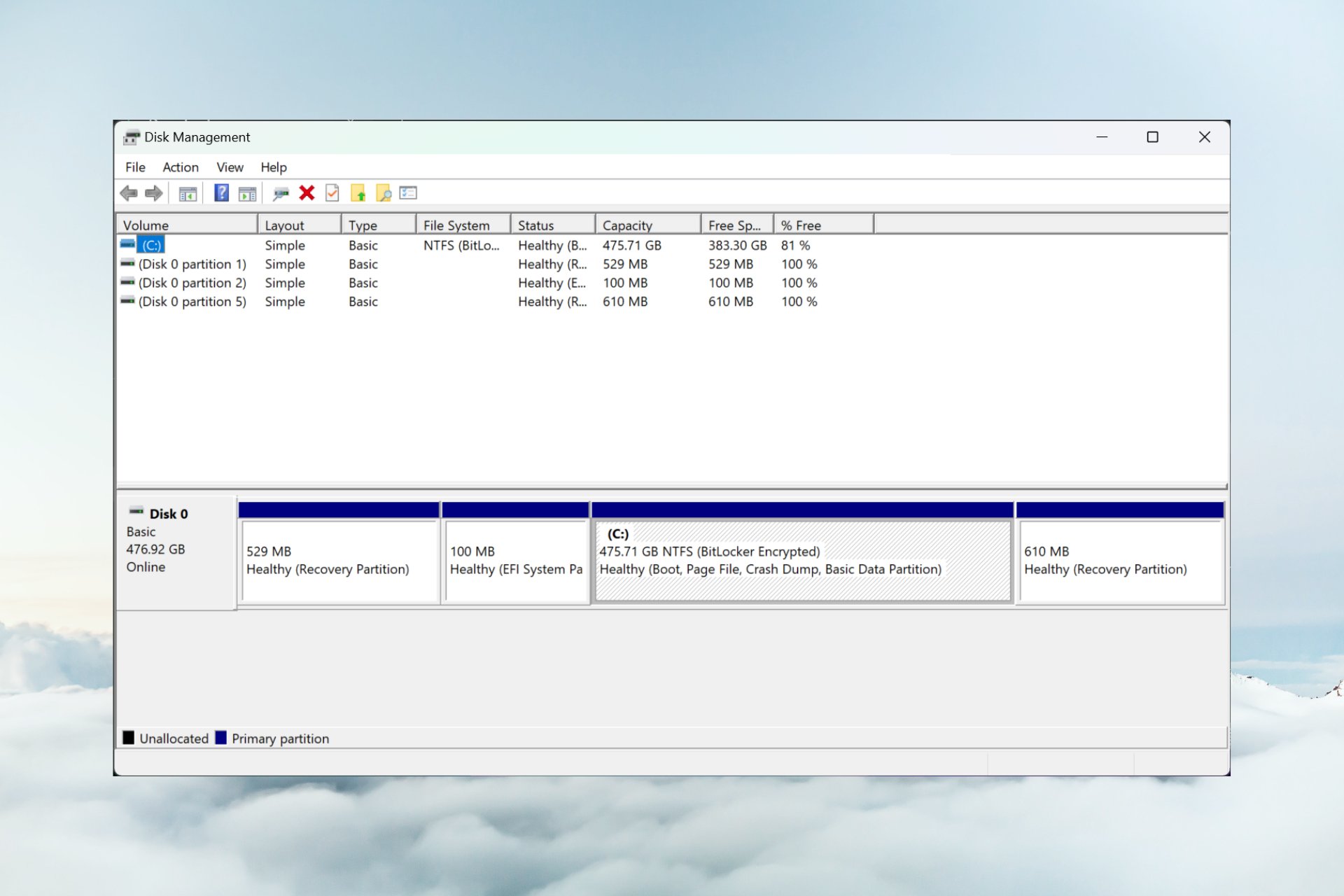Cinnamon 桌面环境提供了卓越的用户体验,结合了优雅、效率和自定义选项。 如果您是 Debian 12 Bookworm 用户,希望增强您的桌面环境,安装 Cinnamon 是一个绝佳的选择。

在 Debian 12 书虫上安装 Cinnamon 桌面环境
第 1 步。 在我们安装任何软件之前,通过在终端中运行以下命令来确保您的系统是最新的非常重要:apt
sudo apt update sudo apt install apt-transport-https lsb-release ca-certificates
此命令将刷新存储库,允许您安装最新版本的软件包。
第 2 步。在 Debian 12 上安装 Cinnamon 桌面环境。
现在您的系统是最新的,是时候安装 Cinnamon 了。有两种主要方法可供选择:
- 方法 1:使用 apt 包管理器。
sudo apt install cinnamon-desktop-environment
apt 包管理器将自动下载并安装必要的包。
- 方法2:从源头构建肉桂。
从源头构建肉桂提供了更大的灵活性,但需要先进的技术知识。请按照以下步骤操作:
- 访问Cinnamon官方网站并下载源代码。
- 将下载的存档解压缩到所需位置。
- 打开终端并导航到解压缩的目录。
- 按照随附文档中提供的说明编译和安装 Cinnamon。
第 3 步。在 Debian 上访问 Cinnamon 桌面环境。
安装完成后,注销当前会话,然后从登录屏幕切换到 Cinnamon,如下所示:
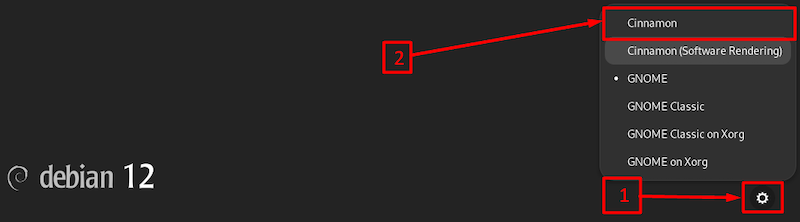
第 4 步。配置肉桂。
Cinnamon 提供了大量的自定义选项,允许您根据自己的喜好定制桌面环境:
- 访问肉桂设置管理器:
- 单击“菜单”按钮,然后导航到“设置”>“肉桂设置”。
- 探索自定义选项:
- 通过调整主题、小程序和扩展名来个性化您的桌面。
- 修改面板设置、桌面图标和工作区行为。
- 自定义窗口管理、键盘快捷键和鼠标行为。
第5步。故障 排除。
尽管它很稳定,但在安装 Cinnamon 期间或之后,您可能会遇到一些问题。以下是一些故障排除提示,可帮助您克服常见挑战:
如果您在安装 Cinnamon 后发现自己陷入登录循环,请尝试以下步骤:
-
-
- 按 Ctrl+Alt+F2 切换到虚拟终端。
- 使用您的凭据登录。
- 运行以下命令以重置肉桂的设置:
-
dconf reset -f /org/cinnamon/
感谢您使用本教程在 Debian 11 书虫上安装最新版本的 Cinnamon 桌面环境。有关其他帮助或有用信息,我们建议您查看Cinnamon官方网站。